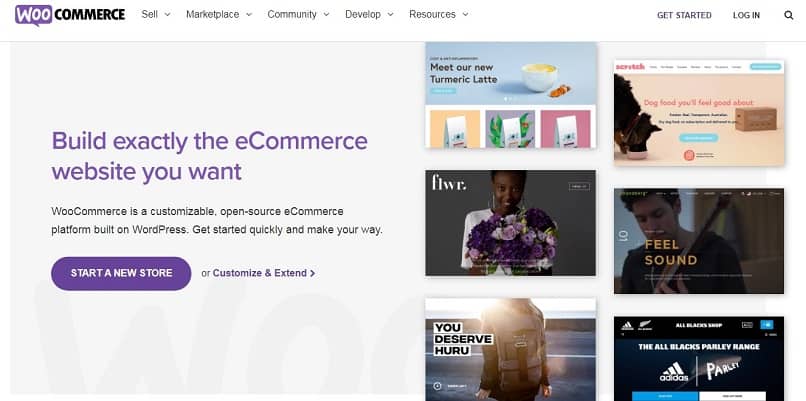Jeśli chcesz stworzyć sklep elektroniczny lub e-commerce, najlepszą opcją jest stworzenie go za pomocą WordPress WooCommerce. Ponieważ jest to idealna platforma do tworzenia stron internetowych, zarówno do wdrożenia bloga, jak i wirtualnego sklepu. Tak jak ten system ma kilka wtyczek które ułatwiają programowanie i dostosowywanie sieci do potrzeb.
Wszechstronność tej platformy jest tak duża, że na oficjalnej stronie WordPressa możesz znaleźć różne szablony, których możesz użyć do wszystkiego, czego potrzebujesz. Po prostu, Musisz wybrać projekt, który najlepiej pasuje do tego, czego szukasz do wdrożenia Twojego wirtualnego sklepu.
Jak zainstalować Woocommerce z WordPress
Ponieważ WordPress to aplikacja, która pozwala nam mieć sklep Otwarte źródło, trzeba wiedzieć, jak go zainstalować za pomocą WooCommerce. Aby móc go zainstalować, wystarczy wejść do WordPressa, zalogować się za pomocą adresu e-mail i hasła, tak jak zwykle; wtedy kiedy wejdziesz i znajdziesz się na stronie głównej, będziesz musiał zlokalizować słowo „Wtyczki” w menu.
Po wejściu do tej sekcji zobaczysz pole z napisem „Dodaj nowe’, naciskasz go, aby pojawiły się inne opcje, w tym obszarze będziesz musiał przejść do wyszukiwarki i skopiować WooCommerce, aby móc go wyszukać.
Gdy go szukasz, zobaczysz, że WooCommerce będzie pierwszą opcją, która się pojawi, pojawi się w nim pole z napisem „Zainstaluj teraz” naciśnij go i będziesz musiał poczekać, aż się zainstaluje, a następnie nacisnąć opcję „Aktywuj”. Gdy masz tę ostatnią opcję, będziesz mieć ją poprawnie zainstalowaną, po jej wybraniu na początku pojawi się wprowadzenie lub przewodnik WooCommerce.
Kroki konfiguracji WooCommerce z WordPress
Pierwszą rzeczą, którą musisz zrobić, aby utworzyć swój sklep internetowy, jest pomyśl o imieniu, które Twoim zdaniem reprezentuje CiebieJeśli już go masz, musisz wykonać następujące kroki.
Zainstaluj wtyczkę WooCommerce w WordPress
Wtyczki to wszystkie te programy, które są używane do uzupełniania strony internetowej; Innymi słowy, są to programy, które uzupełniają funkcje całej witryny cytującej i pozwalają jej mieć różne uzupełniające się zastosowania.
Ogólnie rzecz biorąc, zobaczysz, że istnieje wiele rodzajów wtyczek do edycji i układu witryny, między innymi audio, społecznościowych lub e-mail. W przypadku wtyczek do budowy sklepu internetowego znajdziesz jednak kilka najlepszą opcją jest WordPress WooCommerce.
Aby go zainstalować, wystarczy przejść do sekcji, w której wyszukiwane są wtyczki i umieścić nazwę, a tym samym dostaniesz dopełnienie i będziesz musiał go tylko wybrać, aby szybko zainstalować. W tym momencie będziesz musiał skonfigurować swoją witrynę e-commerce.
Ogólnie interfejs dostarczany przez to oprogramowanie jest dość intuicyjny, więc jeśli nie masz doświadczenia w programowaniu lub korzystaniu z platformy WordPress, nie martw się, zobaczysz, że nauczysz się dość szybko.
Podobnie konfiguracja jest prosta, wystarczy przejść do panelu i w opcji wyglądu wybrać jeden z szablonów, które tam znajdziecie. Zobaczysz, że istnieje duża różnorodność, niektóre są darmowe opcje, podczas gdy inne są płatne.

Po wybraniu szablonu wystarczy zacząć dodawać niezbędne informacje i grupować asortyment według kategorii, aby ułatwić użytkownikowi znalezienie oferowanych przez Ciebie produktów.
Na koniec nie zapomnij dodać wszystkich niezbędnych wtyczek, aby Twój sklep internetowy działał wydajnie; do tego jest zalecane posiadać oprogramowanie umożliwiające akceptację różnych metod płatności payment takich jak PayPal. Podobnie powinieneś dodać uzupełnienie, które ułatwi komunikację między Tobą a potencjalnymi klientami, a nawet dobrym pomysłem będzie posiadanie usługi wysyłkowej, która ułatwi klientowi zakup.
Dostosuj swój sklep
W skrócie domena to nazwa nadana stronie internetowej, czyli jest to adres, którego użytkownik będzie używał do wyszukiwania Twojego sklepu internetowego. Idealnie nazwa powinna być krótka i łatwo dostępna, aby wszyscy potencjalni klienci, którzy chcą wejść na Twoją stronę, aby kupić, mogli ją szybko zlokalizować. Jeśli nie wiesz, którą domenę wybrać, ważne jest, abyś wiedział, ile ich jest i jaka jest ich przydatność.
Konfiguruj przesyłki
Aby móc skonfigurować opcję dostarczania, konieczne jest hostowanie witryny w bezpiecznej witrynie, a także zainstaluj WordPress, nazywa się to „hostingiem”.
Hosting, zwany także hostingiem internetowym, to miejsce, w którym przechowywane są wszystkie informacje, które użytkownicy zobaczą w Internecie. To jest hosting to przestrzeń, którą będziesz mieć do zapisania informacji cokolwiek chcesz, dlatego wybór lub znalezienie renomowanego zakwaterowania ma ogromne znaczenie.
Ponieważ to zagwarantuje, że sklep internetowy będzie szybkiKrótko mówiąc, internauci mogą poruszać się bez problemów.
Po wybraniu najlepszej domeny i hostingu dla Twojej witryny ważne jest, abyś przystąpił do instalacji WordPressa. Pozwoli Ci to również wybrać szablon, który najbardziej Ci się podoba lub reprezentuje Twój sklep elektroniczny, w taki sam sposób, w jaki to zobaczysz istnieje kilka opcji, które możesz wybrać.

Skonfiguruj płatności
Płatności są ustalane poprzez dokonywanie korzystanie z narzędzi WordPress, więc wystarczy przejść do sekcji, aby dodać wartość do określonego produktu. Odbywa się to po opublikowaniu produktów.
Przesyłaj i publikuj produkty
Aby dodać produkty do swojego sklepu, musisz dodać je jako obiekt, który może zawierać obrazy i tekst. Ponadto możesz dodać recenzję o produkcie i dlaczego warto go kupić.
Jak zarządzać zamówieniami w sklepie internetowym
Po prawidłowym zainstalowaniu darmowej wtyczki możesz zacząć z niej korzystać tak, jak chcesz. Jedną z oferowanych przez niego opcji jest zarządzanie zamówieniami. Aby to zrobić, pierwszą rzeczą, którą musimy zrobić, jest wpisanie naszego biurko WordPress Aby wyszukać sekcję menu WooCommerce, w wyświetlonych opcjach wybierzemy „Zamówienia”, po wejściu do tego obszaru będziesz mógł zobaczyć całą listę zamówień, które zostaną odzwierciedlone w tym obszarze. W tym miejscu możesz przejrzeć lub skonfigurować dowolną opcję, którą chcesz zarządzać zamówieniami.
Pierwszą rzeczą, jaką możemy zrobić, to nacisnąć pudełko z napisem „Działania wsadowe’, gdy to zrobisz, wyświetli się menu ze wszystkim, co możesz zrobić, takimi jak: Przenieś dowolne zamówienie do kosza, zmień różne stany na zamówienia, przetwarzanie (oznacza to, że płatność za zamówienie została wykonana poprawnie i teraz Ty będzie musiał wysłać produkt), czekanie (to dzieje się, gdy klient płaci innym środkiem, np. przelewem i musisz poczekać na paragon, aby sprawdzić, czy został opłacony) zrealizowane (jest to status, który zamówienie powinno mieć na zakończenia dostawy, konieczne jest umieszczenie go na końcu procesu dostawy).
Jeśli chcesz wyszukać konkretne zamówienie, musisz nacisnąć pole z napisem szukaj zamówienia, które chcesz, na liście zobaczysz, że pojawia się symbol oka, możesz go nacisnąć, aby sprawdzić, jak idzie zamówienie, metoda płatności i jeśli chcesz to skonfigurować.
Jak tworzyć produkty w WooCommerce
Aby zacząć sprzedawać swoje produkty konieczne jest dodanie ich do sklepu, dlatego musisz stworzyć nowy produkt w WooCommerce. Aby to zrobić, musimy wchodzić WordPress a następnie do menu WooCommerce i wybierz opcję produkty, jeśli jest to pierwszy produkt do dodania będziesz musiał nacisnąć pole z napisem „Utwórz produkt” lub wybierz z listy opcję „Dodaj nowy”. Aby rozpocząć dodawanie, będziesz musiał wybrać rodzaj produktu.
Prosty produkt
Prosty produkt to każdy produkt, który możesz sprzedać, który może być unikalny i nie ma opcji, może to być krzesło, książka i wiele innych. Po wejściu do obszaru tworzenia produktu zobaczysz product interfejs do kopiowania wszystkich niezbędnych danych. Jak nazwa i krótki opis.

Na dole pojawi się opcja danych produkcyjnych, w tym dodamy ’Prosty produkt„W tym obszarze możesz dodać wszystkie ważne informacje o naszym produkcie. Najpierw jest „Ogólne”, gdzie będziesz musiał podać cenę, jaką chcesz dać swojemu produktowi. Następnie możesz przejść w dół dla każdej opcji (zapasy, wysyłka, powiązane produkty, atrybuty) i uzupełnić każdą z cech swojego prostego produktu, następnie dodać dobre zdjęcie produktu i możesz przejść w górę, aby nacisnąć przycisk z podglądem gdzie możesz zobaczyć, jak by to było obserwowane w sklepie, a jeśli ci się spodobało, możesz to zapisać.
Produkt zmienny
Z drugiej strony, produkty zmienne to wszystkie te zestawy wariacji produktu, w których zmienia się jego wariacja. Na przykład spodnie, które są oferowane w różnych kolorach i rozmiarach. Aby go utworzyć, wystarczy powtórzyć powyższą operację i przejść na dół z danymi produktu i wybrać ’Produkt zmienny’następnie przejdź do sekcji 'Atrybuty’, gdzie możesz wybrać ten, który chcesz dla swojego produktu (kolor, rozmiar lub niestandardowy atrybut produktu).
Możesz tam zapisać wszystkie atrybuty rozmiaru lub koloru swojego produktu i zapisać. Następnie przejdź do wariacji i zmień je, aby móc nacisnąć Zapisz zmiany. Na koniec wypełnij wszystkie inne niezbędne dane, dodaj zdjęcie produktu i obejrzyj je na stronie.
Szablony do stworzenia sklepu internetowego
Jak już wiemy WooCommerce Jest to świetne narzędzie do tworzenia naszego sklepu, dlatego oferuje nam szeroką gamę szablonów, które ułatwią proces, umożliwiając nam wykonanie go poprawnie i bez pomyłek. Ale konieczne jest wybranie najlepszego, aby nie trzeba było wybierać takiego ze słabą optymalizacją.
Należy sprawdzić, czy jest responsywny, co pozwala mu dostosować się do urządzeń, umożliwiając bezpieczne wejście. Powinieneś również sprawdzić ich szybkość ładowania, aby podczas ich używania nie denerwowali się opóźnieniem. Jednym z najbardziej rozpoznawalnych jest „GenerujPrasę„bycie ulubieńcem większości użytkowników.
Wskazówki dotyczące prawidłowego funkcjonowania sklepu internetowego
Aby Twój sklep się wyróżniał, musisz wykonaj szereg kroków, aby to zrobić. Pierwszą rzeczą, której nie powinieneś robić, jest dodawanie zbyt wielu rozszerzeń. Ponieważ to narzędzie oferuje niezbędne rozszerzenia, staraj się nie przeciążać go wieloma rozszerzeniami, które są niepotrzebne.
Bardzo niewielu użytkowników wie, że im większe obrazy przesyłasz do swojego sklepu, tym wolniejsza staje się strona, dzieje się tak, ponieważ przeglądarka będzie musiała pobrać więcej danych dla obrazów o wysokiej rozdzielczości, dlatego zanim będziesz musiał zoptymalizuj obrazy idziesz do sklepu.